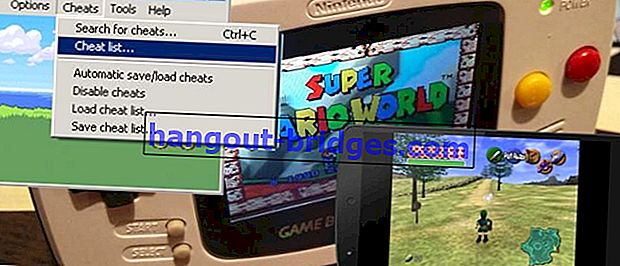랩톱 및 Android에서 PDF를 Word로 변경하는 5 가지 방법 | 온라인 및 오프라인 가능
PDF를 Word로 쉽게 변환 하시겠습니까? 여기에서는 온라인과 오프라인 모두에서 Android 및 PC에서 PDF를 Word로 변환하는 방법 (업데이트 2020)을 따라야합니다.
PDF 파일 내용을 편집하고 싶습니까 (예 : 양식 내용 작성 또는 PDF PDF 내용을 논문 자료 또는 학교 과제로 복사하여 붙여 넣기)?
그러나 PDF 파일로 편집 할 수 없거나 무엇을 차단합니까? 물론 해결책은 PDF를 Word로 바꾸는 방법을 아는 것입니다.
현기증이 필요하지 않습니다! 여기에서 Jaka는 PC / 노트북 또는 Android 전화에서 PDF를 Word로 쉽게 변환하는 방법에 대한 안내서를 제공합니다 .
- 웹 사이트 변환기를 통해 PDF를 Word Online으로 변경하는 방법
- UniPDF 소프트웨어를 통해 PDF를 Word 오프라인으로 변경하는 방법
- Adobe Acrobat Pro를 통해 PDF를 Word Graits로 변경하는 방법
- 추가 응용 프로그램없이 PDF를 Word로 변경하는 방법
PDF 및 Word 파일이란 무엇입니까?
PDF 파일을 Word로 변환하는 방법을 알기 전에 먼저 PDF 및 Word 파일이 무엇인지 , 파일이 어떻게 구성되어 있는지, 다른 것들이 무엇인지 알아야 합니다 .

PDF ( Portable Document File )의 약자 인 PC 또는 휴대폰과 같은 다양한 장치에서 전자 문서를 읽을 수있는 파일입니다.
PDF는 Adobe Photoshop 최고의 사진 편집 응용 프로그램을 개발 한 Adobe 회사 에서 처음 만들어졌으며 1993 년에 처음으로 공개되었습니다.
PDF 자체는 전자 서명 사용 및 보다 선명한 벡터 형식의 이미지 사용 과 같은 다른 파일 형식보다 장점 이 있습니다 .

Word 파일은 일반적으로 Microsoft Word 소프트웨어에 있지만 Microsoft Office의 일부 는 가장 성공적인 Microsoft 제품이되었습니다 .
이제이 파일 형식은 일반인에게 보편적 인 표준으로 인식되었으며 Google 문서 , 갱 과 같은 다른 문서 응용 프로그램에서 사용되었습니다 .
워드 파일 자체는 가장 잘 알려진 두 가지 형식, 즉 .DOC 및 .DOCX로 나뉩니다 . 그렇다면 차이점은 무엇입니까?
.DOC 형식
.DOC 는 MS-DOS 용 Word가 출시 된 이후로 사용되고 2006 년까지 Windows 또는 MacOS 장치에도 사용되는 확장입니다.
이 형식은 특히 파일 내용에 많은 이미지와 테이블이 포함 된 경우 수십 MB에이를 수있는 더 무겁고 커지는 경향이 있습니다.
.DOCX 형식
.DXX 자체는 점점 더 많은 멀티미디어 문서를 수용하기 위해 2006 년에 개발 된 .DOC 형식의 후속 버전입니다.
가장 큰 차이점은 .DOCX 형식이 작은 파일 크기로 가벼워지고 .DOC 형식이 널리 사용되지 않는다는 것입니다.
이제이 짧은 학습 세션이 끝난 후 Jaka는 랩톱이나 PC에서 갱단에서 PDF를 Word로 변경하는 방법 부터 시작하여 주요 토론에 들어갑니다 !
랩톱 또는 PC에서 PDF를 Word로 변환하는 방법
환경 설정에 따라 Jaka는 PDF를 온라인 또는 오프라인으로 PDF로 변환하는 방법에 대해 설명하지만 오프라인에서는 추가 응용 프로그램이 필요합니다 .
Jaka는 사용자의 요구를 이해하기 때문에 여기에서 Jaka는 PDF를 Word로 무료로 변경 하여 지갑에서 쉽게 호흡 할 수있는 방법에 대해서만 설명합니다 .
1. 웹 사이트 변환기를 통해 PDF를 Word Online으로 변경하는 방법
응용 프로그램없이 PDF를 Word로 변환하는 방법으로 사용할 수있는 첫 번째 방법 은 온라인 변환기 서비스 를 사용 하는 것 입니다.
소프트웨어없이 PDF를 Word로 변환하는 방법에 대한 서비스를 제공하는 많은 사이트가 있으며 여기에서 Jaka는 무료 사이트 Convert Online Free를 사용 합니다.
- 1 단계 : 방문 변환 온라인 무료 사이트 (//convertonlinefree.com/는) 다음으로 이동 워드로 PDF 섹션 . 그런 다음 파일 선택 버튼을 클릭하여 변경하려는 PDF 파일을 업로드하십시오 .

- 2 단계 : Word로 변환 할 PDF 파일을 선택한 다음 열기 를 클릭 합니다.

- 3 단계 : 그런 다음 변환을 클릭 하면 파일이 몇 분 동안 자동으로 처리됩니다.

- 4 단계 : 브라우저 응용 프로그램 설정에 따라 저장소 폴더를 선택하라는 메시지가 표시되거나 수정 된 파일이 다운로드 폴더로 직접 이동합니다 .
변환기 서비스 사이트를 사용하는 것 외에도 나중에 설명 할 추가 응용 프로그램을 사용하여 PDF 파일을 Word로 오프라인으로 변환하는 방법도 있습니다.
2. UniPDF 소프트웨어를 통해 PDF를 Word 오프라인으로 변경하는 방법
이전과 마찬가지로 오프라인 랩톱에서 PDF를 Word로 변환하는 방법으로 사용할 수있는 몇 가지 응용 프로그램이 있지만 Jaka는 UniPDF 응용 프로그램을 사용합니다 .
- 1 단계 : Jaka에서 제공 한 링크를 통해 UniPDF 소프트웨어 를 다운로드하여 설치하십시오 . 일반적으로 소프트웨어 설치 단계를 수행하십시오.
 앱 다운로드
앱 다운로드Note:
Di versi gratis dari UniPDF, pengguna hanya dapat mengubah PDF ke Word sebanyak 3 kali sehari.
- 2 단계 : 그렇다면 UniPDF 소프트웨어를 실행 하고 하단에 있는 + 추가 버튼 을 클릭하여 변경하려는 PDF 파일을 추가하십시오.

- 3 단계 : PC 또는 랩톱의 지정된 디렉토리에서 PDF 파일을 선택하고 열기를 클릭 합니다.

- 4 단계 : 다음 출력 형식 메뉴 에서 Word 를 선택 했는지 확인하십시오 . 당신이있는 경우 바로 클릭하여 변환을 .

- 5 단계 : 그런 다음 대상 폴더를 선택하여 Word 파일의 결과를 저장하고 확인 버튼을 클릭 합니다 .

- 6 단계 : 변환 창이 완료 될 때까지 잠시 기다 립니다. 여기서 변환 된 파일 열기 를 선택 하여 Word 파일을 직접 열거 나 출력 파일 경로 열기를 선택하여 저장 폴더를 열 수 있습니다.

UniPDF 응용 프로그램 은 Word 이외의 다른 여러 형식을 제공하지만 Excel은 없습니다 . 그러나 여전히 Jaka에는 PDF를 Excel로 변경하는 방법에 대한 가이드 가 있습니다 .
여전히이 응용 프로그램이 적합하지 않다고 생각되면 Jaka는 여전히 Adobe Acrobat Pro 인 PDF to Word 변환기 응용 프로그램 권장 사항을 가지고 있습니다.
3. Adobe Acrobat Pro를 통해 PDF를 Word Graits로 변경하는 방법
아마도 많은 사람들이 Adobe Acrobat Reader PDF 리더 응용 프로그램에 익숙하고이 응용 프로그램의 '상대적'이 더 강력 할 것입니다.
Adobe Acrobat Pro 응용 프로그램 은 PDF를 Word에서 오프라인으로 변환하고 PDF, 갱을 편집하는 방법으로 사용할 수 있기 때문에보다 정교한 기능을 제공합니다.
- 1 단계 : Jaka에서 제공 한 링크를 통해 얻을 수 있는 Adobe Acrobat Pro 응용 프로그램을 다운로드하여 설치하십시오 .
Note:
Meskipun Adobe Acrobat Pro adalah aplikasi berbayar kamu bisa menggunakan free trial selama 7 hari.
- 2 단계 : Adobe Acrobat Pro를 실행하고 Word로 변환 할 PDF 파일을 엽니 다.

- 3 단계 : PDF를 Word로 변환하려면 파일 메뉴 -> 내보내기-> Microsoft Word-> Word 문서 또는 Word 97-2003 문서로 이동하면 됩니다.

- 4 단계 : 다음으로, 저장 디렉토리, 파일 이름을 선택하고 저장 버튼 을 클릭 하여 Word 파일을 저장하십시오. 쉬워요?

이 응용 프로그램은 약간 무겁지 만 PDF를 Word로 변환하는 방법을 찾고있는 사람들을 위해 Adobe Acrobat Pro 는 가장 신뢰할 수있는 갱입니다.
Word 파일의 결과 가 너무 클 수 있다고 생각 되면 PDF 압축 응용 프로그램을 사용하여 PDF 파일 크기를 변경하기 전에 잘라낼 수 있습니다.
4. 추가 응용 프로그램없이 PDF를 Word로 변경하는 방법
글쎄, Microsoft Word 2013 응용 프로그램 사용자 및 그 이후의 사용자에게는 이미 응용 프로그램에서 PDF를 Word 오프라인으로 변환하는 방법을 이미 제공하고 있습니다.
구식 Microsoft Word를 계속 사용하는 사용자는 아래의 Jaka 링크를 통해 즉시 업데이트 할 수 있습니다.
 Microsoft Corporation Office & Business Tools Apps 다운로드
Microsoft Corporation Office & Business Tools Apps 다운로드- 1 단계 : Microsoft Word를 열고 실행하고 파일 메뉴 > 열기 (Ctrl + O) 로 직접 이동하십시오 . 그런 다음 변경하려는 PDF 파일을 직접 선택한 다음 열기 를 클릭하십시오 .

- 2 단계 : PDF 파일이 Word로 변환된다는 팝업 창이 나타나고 확인 버튼을 클릭 합니다 . 변환 프로세스가 완료 될 때까지 기다리십시오.

매우 실용적입니까? Word 파일을 PDF처럼 깔끔하게 만들려면 다음 Microsoft Word 갱에서 목차를 만드는 방법에 대한 지침도 따라야합니다 .
최신 Android 2020에서 PDF를 Word로 변경하는 방법
PDF를 Word로 쉽게 변환해야하지만 랩톱이나 PC에 액세스 할 수 없습니까? Jaka가 핸드폰 , 갱을 통해 PDF를 Word로 변경하는 방법에 대해서도 논의하기 때문에 긴장하십시오 !
PDF 변환기 와 같은 Android 애플리케이션을 사용하여 변경하려는 PDF 파일이 휴대폰에있는 경우 도움을 줄 수 있습니다. 글쎄, 여기에 방법이 있습니다!
- 1 단계 : Jaka에서 제공 한 링크를 통해 다운로드 할 수 있는 PDF 변환기 응용 프로그램 을 다운로드하여 설치하십시오 .
 앱 다운로드
앱 다운로드- 2 단계 : 이미 설치된 PDF 변환기 응용 프로그램을 실행 한 다음 + 아이콘 을 눌러 변환하려는 파일을 추가합니다. PDF 탭으로 이동 하거나 찾아보기 를 눌러 다른 파일을 찾으십시오.

- 3 단계 : PDF 파일을 선택하고 탭한 다음 DOC Word 문서 옵션을 선택하십시오 .

- 4 단계 : 그런 다음 Word 형식을 다시 선택합니다. Jaka는 Word 문서 옵션 (*. Docx)을 사용하는 것이 좋습니다 . 그렇다면 파일 이름 만 입력하고 확인을 선택하십시오 .

- 5 단계 : Word 변환 프로세스가 완료 될 때까지 기다립니다. 그렇다면 파일 미리보기 를 선택 하여 Android의 Microsoft Word와 같은 응용 프로그램에서 Word 파일을 열 수 있습니다 .

휴대폰은 정교하며 여기에서 Android에서 PDF를 Word로 변환하는 방법 외에도 Jaka는 Android 휴대폰에서 PDF를 작성하는 방법에 대해서도 논의했습니다.
Intermezzo : PDF 및 Word 파일 형식의 강점과 약점
PDF 파일을 Word 형식으로 변환 할 수 있습니까? 그렇다면 Jaka는이 두 파일 형식 모두에서 몇 가지 장점과 단점을 제공 할 것입니다.
PDF 파일의 장점
- 다른 파일 형식에 비해 파일 크기가 작습니다. 여기에서 PDF 파일 크기가 더 작아 지도록 파일을 압축 할 수 있습니다.
- Android, iOS, Windows 및 Mac OS 스마트 폰에서 모든 장치를 열 수 있습니다.
- 손상된 파일과 충돌 파일의 비율은 다른 형식보다 작기 때문에 다양한 플랫폼에서 안전하게 사용할 수 있습니다.
- 비밀번호를 설치할 수있는보다 안전한 파일 보안 그러나 잊어 버린 경우 Jaka가 이전에 논의한 잠긴 PDF 파일을 열 수 있습니다.
PDF 파일 부족
- 문서를 더 읽기만하기 때문에 편집 또는 편집하기가 더 어렵습니다.
- 일반적으로 Adobe Acrobat Pro 등과 같은 PDF 파일을 직접 읽거나 편집하려면 추가 응용 프로그램이 필요합니다.
Word 파일의 장점
- 소프트웨어는 학생, 직원, 전문가에 이르기까지 많은 사람들이 더 일반적으로 사용합니다.
- Windows, Mac OS, Android 및 iOS에서 .DOC 및 .DOCX를 지원하는 다양한 Word 응용 프로그램을 사용할 수 있으므로 다양한 플랫폼에서 유연하게 사용할 수 있습니다.
Word 파일 부족
- Word 파일을 잠그는 방법을 이해하지 못하는 사람들이 여전히 많기 때문에 누구나 쉽게 편집하고 액세스 할 수 있습니다.
- 현재 사용 가능한 버전이 너무 많으므로 최신 소프트웨어에서 이전 파일을 열면 일부 설정이 변경 될 수 있습니다.
보너스 : Android 및 iOS 폰에서 PDF를 Word로 변환하는 권장 애플리케이션
Jaka가 위에서 언급 한 응용 프로그램 외에도 PDF를 Word로 변환하는 데 사용할 수있는 몇 가지 다른 응용 프로그램이 있습니다.
1. PDF to Word 변환기 (Android)
PDF to Word Converter는 이미 자체적으로 사용되고 있습니다. 이 응용 프로그램은 사용하기가 매우 쉽고 PDF 파일을 쉽게 변경할 수 있음을 알 수 있습니다.
예,이 응용 프로그램은 크기가 너무 크지 않습니다. 따라서 안드로이드 폰의 메모리는 너무 많이 차지하지 않습니다.
| 세부 | PDF to Word 변환기 |
|---|---|
| 개발자 | Cometdocs.com Inc. |
| 최소 OS | 안드로이드 4.0.3 이상 |
| 파일 크기 | 16.6MB |
PDF to Word Converter 응용 프로그램을 여기에서 다운로드하십시오.
 앱 다운로드
앱 다운로드2. PDF 변환 스위트 (Android)
또한 Play 스토어에서 백만 회 이상 다운로드 된 PDF Conversion Suite 가 있습니다. Word뿐만 아니라이 응용 프로그램은 PDF에서 변환 할 수있는 30 가지 이상의 형식을 지원합니다.
PDF를 Word로 변환하는 응용 프로그램이 실제로 필요한 경우 Jaka는 PDF Conversion Suite를 적극 권장합니다.
| 세부 | PDF 변환 스위트 |
|---|---|
| 개발자 | 작은 스마트 앱 |
| 최소 OS | 안드로이드 4.0.3 이상 |
| 파일 크기 | 24MB |
여기에서 PDF Conversion Suite 응용 프로그램을 다운로드하십시오.
 Office Apps & Business Tools Tiny Smart Apps의 사무실 및 비즈니스 도구 다운로드
Office Apps & Business Tools Tiny Smart Apps의 사무실 및 비즈니스 도구 다운로드3. PDF로 (iOS)
안드로이드 외에도 iOS 운영 체제를 기반으로 iPhone 또는 iPad에서 PDF 파일을 Word로 실제로 변환 할 수 있습니다. PDF 자체로 무료로 다운로드하여 사용할 수 있습니다!
여기에서 iPhone 및 iPad에서 PDF 파일을 Word로 쉽게 변환 할 수 있습니다. 매우 흥미 롭습니다.
| 세부 | PDF로 |
|---|---|
| 개발자 | Darsoft Inc. |
| 최소 OS | iOS 8.0 이상 |
| 파일 크기 | 97MB |
PDF로 응용 프로그램을 다운로드하십시오.
App Store를 통해 PDF로 다운로드
비디오 : World of Work에 들어가기 전에 소프트웨어 모음을 설치해야합니다
글쎄, 그것은 응용 프로그램없이 온라인과 오프라인뿐만 아니라 PC / 랩톱 및 Jaka의 안드로이드 폰을 위해 PDF를 Word로 Word로 변경하는 방법에 대한 안내서 입니다.
PDF를 만드는 방법에 대해 혼란스러워하는 사람들을 위해 Jaka에는 JPG 형식을 변경하여 온라인, 오프라인 및 PC 또는 Android에서 PDF를 완성하는 방법에 대한 팁도 있습니다.
JalanTikus.com으로부터 기술, 정보 및 요령 및 기술 정보를 계속 받으려면이 기사를 공유하고 의견을 보내주십시오.
Naufaludin Ismail 의 PDF 응용 프로그램 또는 기타 흥미로운 기사 도 읽어보십시오